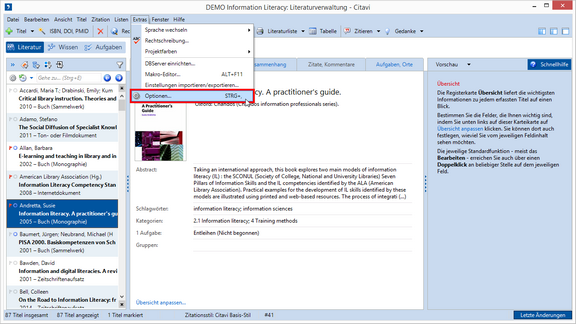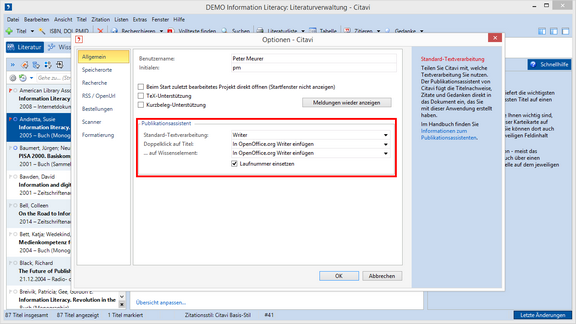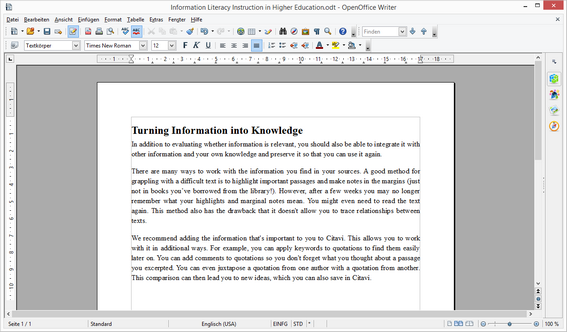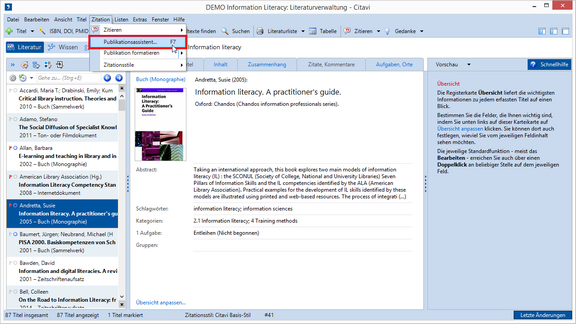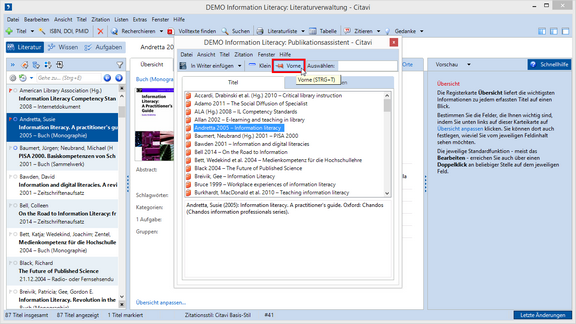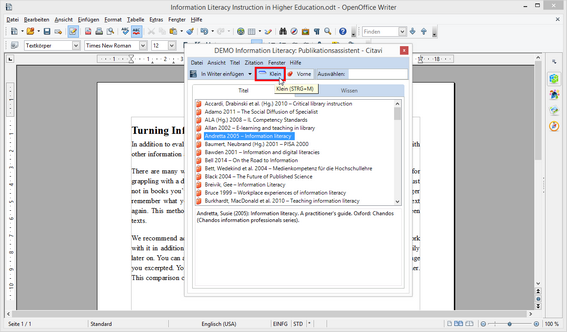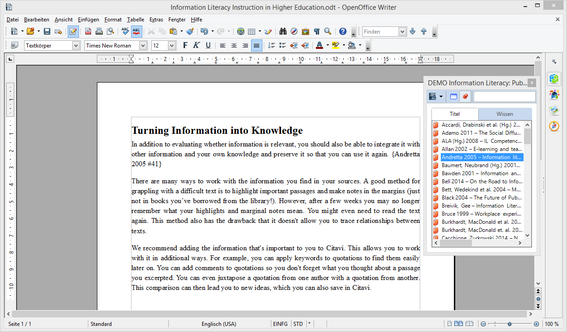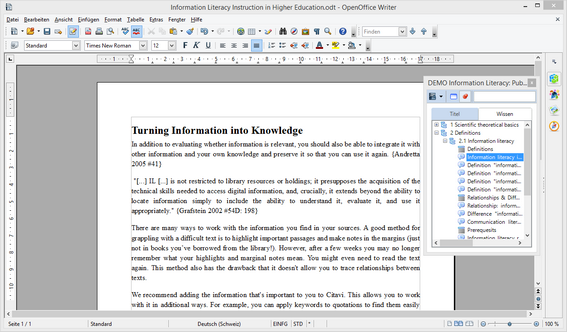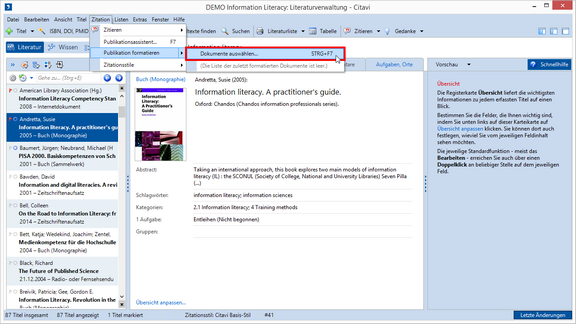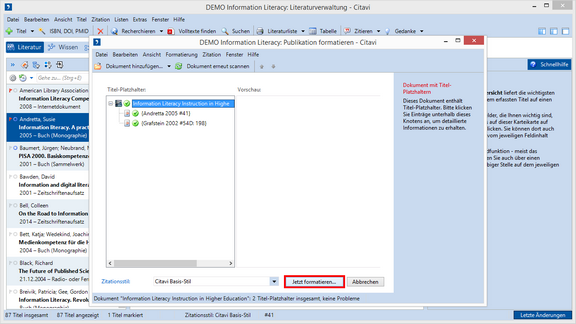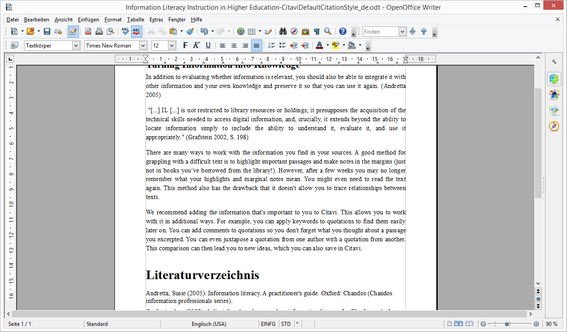Publikation erstellen mit Writer
Sie arbeiten an Ihrer Masterarbeit, Ihrer Promotion oder einem Zeitschriftenaufsatz. Dazu nutzen Sie die Textverarbeitung Writer von OpenOffice.org oder LibreWriter. Mit Citavi fügen Sie Quellennachweise und Zitate in Ihr Writer-Dokument ein. Sobald Ihre Publikation fertig ist, lassen Sie diese von Citavi formatieren. Citavi ersetzt die gefundenen Titel-Platzhalter durch den korrekten Kurznachweis und erstellt das Verzeichnis der zitierten Literatur.
Wenn mit dem Publikationsassistenten arbeiten, sollten Sie schon vor dem Einfügen der ersten Nachweise in Ihr Writer-Dokument in Citavi den gewünschten Zitationsstil wählen. Je nachdem, welchen Stil Sie wählen, fügt der Publikationsassistent die Quellennachweise in den Text oder als Fußnote ein. Sie können zwar auch noch den Stil wechseln, wenn Sie im letzten Arbeitsschritt die Publikation formatieren, aber die Entscheidung zwischen In-Text-Nachweisen und Fußnoten-Nachweisen ist nur mit großem Aufwand rückgängig zu machen.
Grafiken zum Vergrößern anklicken ↓
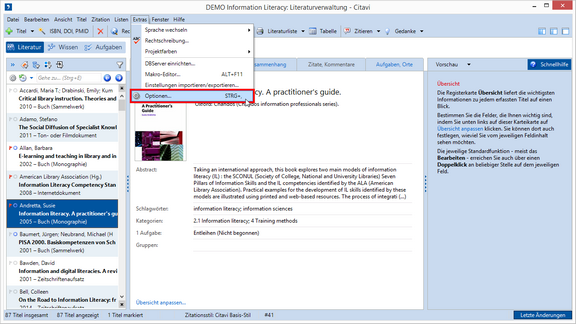
|
1
Legen Sie in Citavi fest, dass Sie Ihre Publikationen mit Writer erstellen. Wählen Sie aus dem Menü Extras den Befehl Optionen.
|
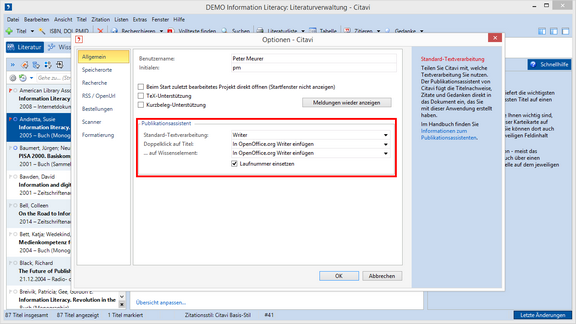
|
2
Wählen Sie Writer aus.
|
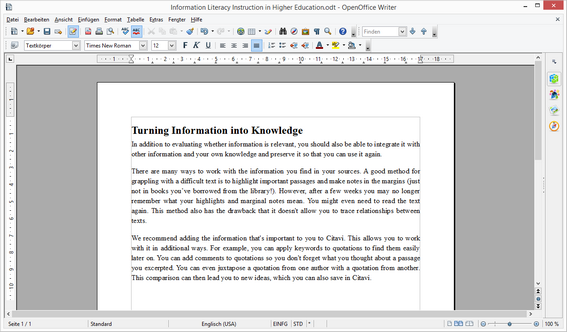
|
3
Öffnen Sie Ihr Writer-Dokument.
|
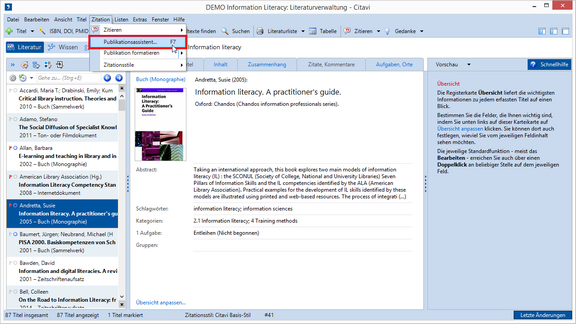
|
4
Rufen Sie in Citavi den Publikationsassistenten auf: Zitation > Publikationsassistent.
|
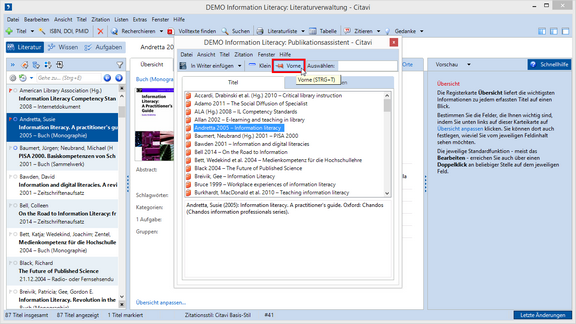
|
5
Klicken Sie auf die Pinn-Nadel, um den Publikationsassistenten im Vordergrund zu halten.
|
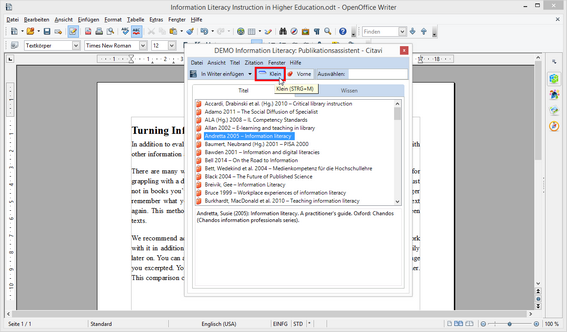
|
6
Um mehr Platz auf kleinen Bildschirmen zu erhalten, können Sie den Publikationsassistenten verkleinern.
|
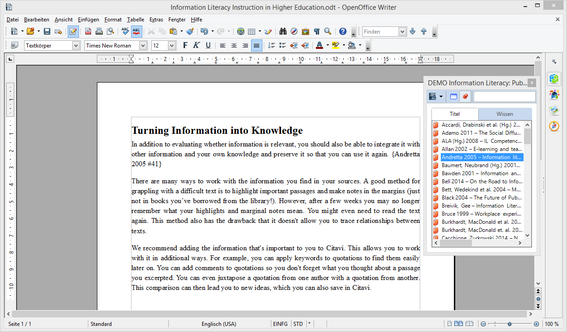
|
7
Doppelklicken Sie auf den gewünschten Titel.
Citavi fügt die Referenz in Form eines Titel-Platzhalters ein: {Name Jahr #Laufnummer}.
|
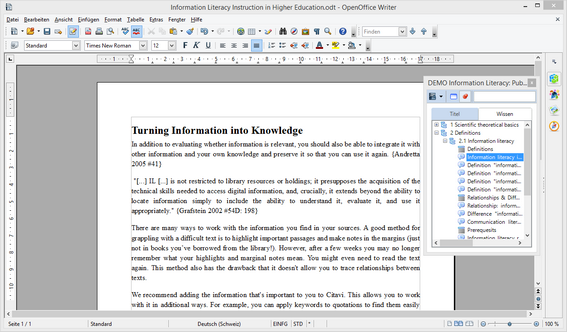
|
8
Zitate fügen Sie auf die gleiche Weise ein: Doppelklicken Sie auf das gewünschte Zitat. Citavi fügt das Zitat in den Text ein.
|
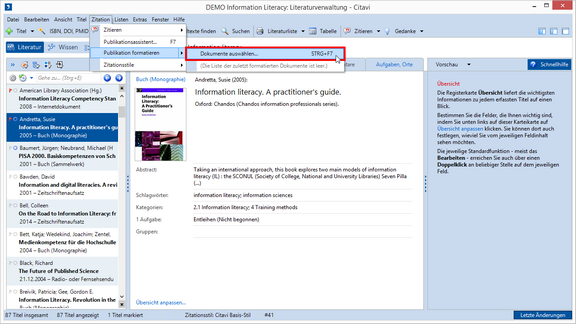
|
9
Der letzte Arbeitsschritt ist das Formatieren der Arbeit. Dabei ersetzt Citavi die Titel-Platzhalter und erstellt das Literaturverzeichnis.
Klicken Sie auf Zitation > Publikation formatieren > Dokumente auswählen.
|
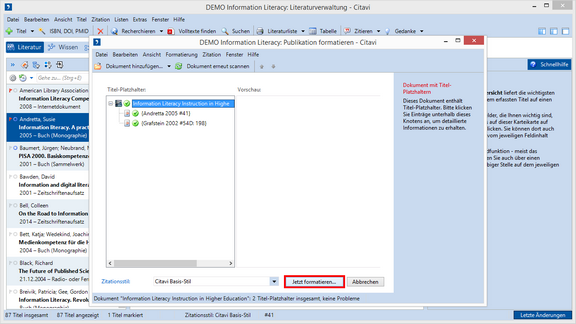
|
10
Wählen Sie das Dokument aus.
Citavi durchsucht Ihr Dokument nach Titel-Platzhaltern. Wenn grüne Häkchen erscheinen, ist alles in Ordnung. Ein rotes X bedeutet, dass Sie einen Titel in Ihrem Projekt neu zuordnen müssen.
Klicken Sie auf Jetzt formatieren.
|
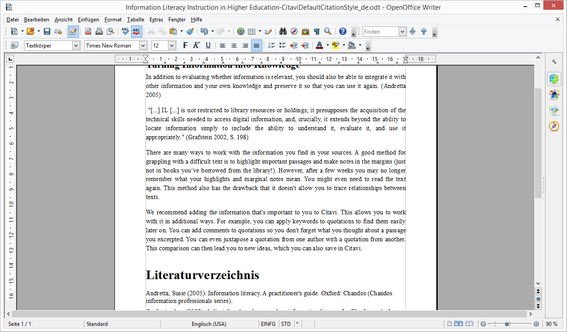
|
11
Citavi erstellt eine Kopie des Dokuments mit dem Namen des Stils.
Wichtig: Fügen Sie in das formatierte Dokument keine weiteren Titel-Platzhalter ein.
Nutzen Sie nur das nicht-formatierte Dokument für Änderungen. Lassen Sie das überarbeitete Dokument von Citavi erneut formatieren.
|
Im Menü Extras > Optionen können Sie festlegen, dass Citavi bei einem Doppelklick auf einen Titel oder ein Zitat eine Fußnote anlegt und den Titelplatzhalter dort einträgt.
Siehe auch
Citavi im Detail: Publikation erstellen mit Writer